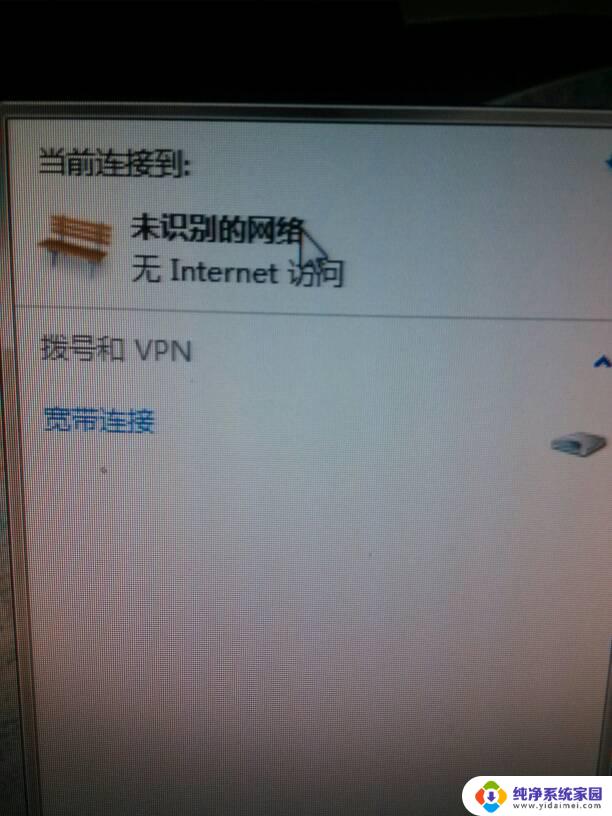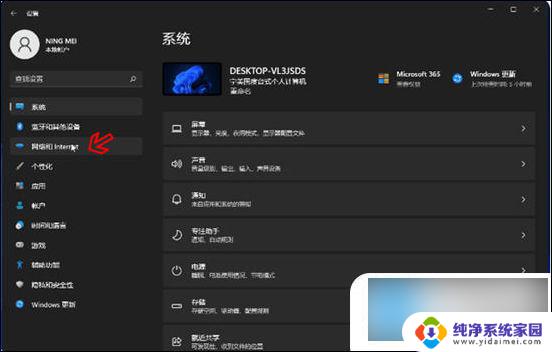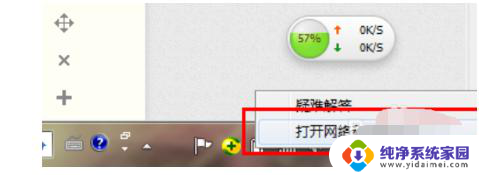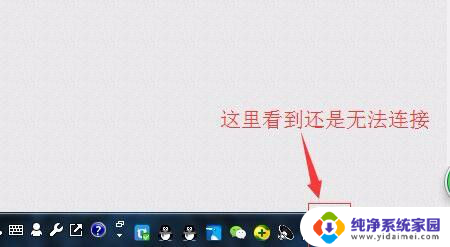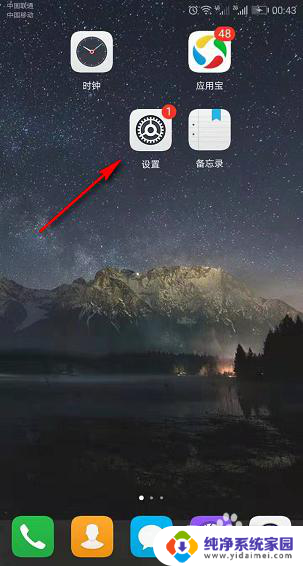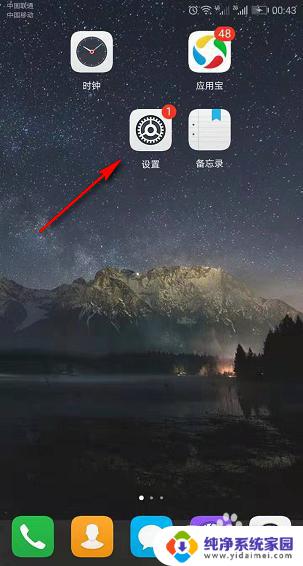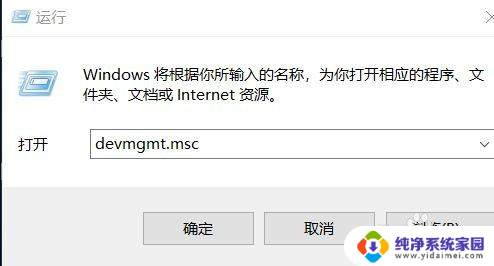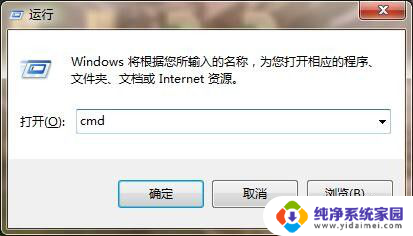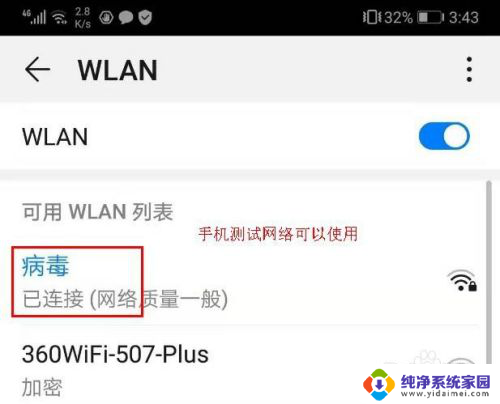台式电脑突然没网怎么办 台式电脑无法上网的解决办法
台式电脑突然没网怎么办,如今电脑已经成为了我们生活中不可或缺的一部分,偶尔我们可能会遇到一些问题,比如台式电脑突然无法上网。对于那些依赖网络的工作和娱乐来说,这无疑是一个非常困扰人的情况。不必担心因为我们可以通过一些简单的解决办法来解决这个问题。下面将会介绍一些常见的解决方法,帮助您重新恢复台式电脑的上网功能。
方法如下:
1.右击我们的网络图标,打开网络共享中心,查看我们的网络连接目前处于一个什么样的情况。
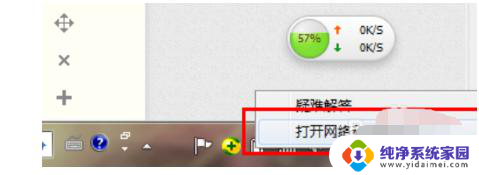
2.在网络共享中心中第一条就是我们目前网络连接的示意图,查看在那个位置有问题。一般会在连接有问题的地方出现 黄色的叹号或者红色的叉号。
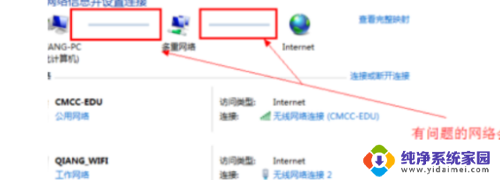
3.单击那个黄色的叹号或者红色的叉号我们的系统就会为我们自动的检测问题,等待一会结果就会出来了。能否解决问题系统也会给出提示。
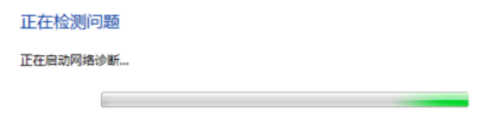
4.又是系统提示无法修复,但是其实我们的问题已经解决了,再次进行连接即可。
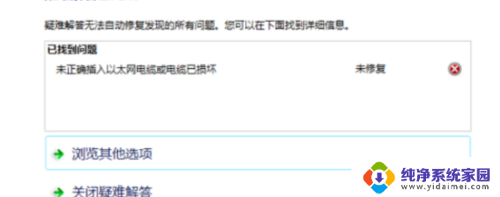
5.方法二:
1、现在的网络目前都是自动获取的,如果我们不小心将其设置为固定的很容易出现错误。造成网络无法连接的情况。所以网络无法连接首先就压检查我们的网络IP设置。
右击计算机——单击网络名称。
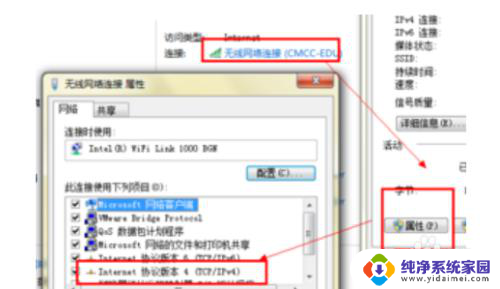
6.选择属性——TCP/IP……4,双击打开。将IP和下面的DNS都设为自动获取就OK了。
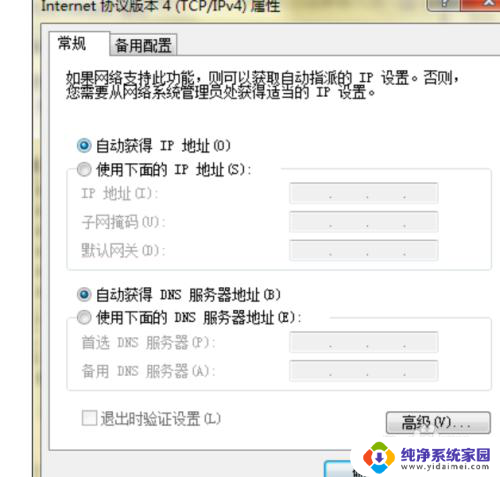
以上就是台式电脑突然没网怎么办的全部内容,如果您遇到类似的问题,可以按照小编提供的方法进行操作,希望这些方法能帮到大家。